一、简介
继《OpenHarmony有氧拳击设备端的开发》后,本次为大家带来酷炫的应用端开发。如下视频,开发者伴随着音乐,律动出拳后,那开发板屡屡播放“挨打”效果,这究竟是怎么一回事?让我们一探背后原理。 这款拳击游戏开始时会播放音乐,然后以随机速度下落“击拳方块”。当小哥哥在击拳区域内挥拳时,游戏会判断方块的位置,根据不同位置确定播放普通击中或完美击中的动画效果。

二、动画
游戏中一共使用两种动画:属性动画和Lottie动画,分别实现下落和击中的效果。“击拳方块”下落效果是利用属性动画进行修改偏移量来实现。游戏同时设置定时器,定时获取挥拳状态和“击拳方块”的所处位置,用于判断当前挥拳是否得分。若得分则根据击中区间来播放不同效果的Lottie动画。
三、“下落”动画
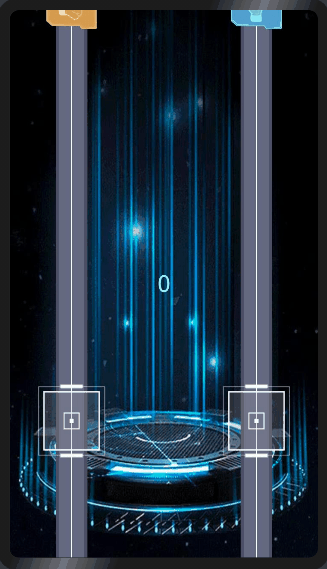
1、属性动画介绍
从上图可以看到,游戏中“击拳方块”是自上而下匀速移动。这种简单控制通用属性进行动画变化的动画,便很适合使用属性动画来实现。属性动画是指组件的通用属性发生变化时,会根据开始状态和通用属性改变后的状态作为动画关键帧,在指定时间内实现渐变效果。换言之我们只需要确定设置好组件在动画结束时的组件属性,然后调用animateTo(value: AnimationOptions, event: ()=> void),即可创建属性动画。
AnimationOptions对象说明
● 属性
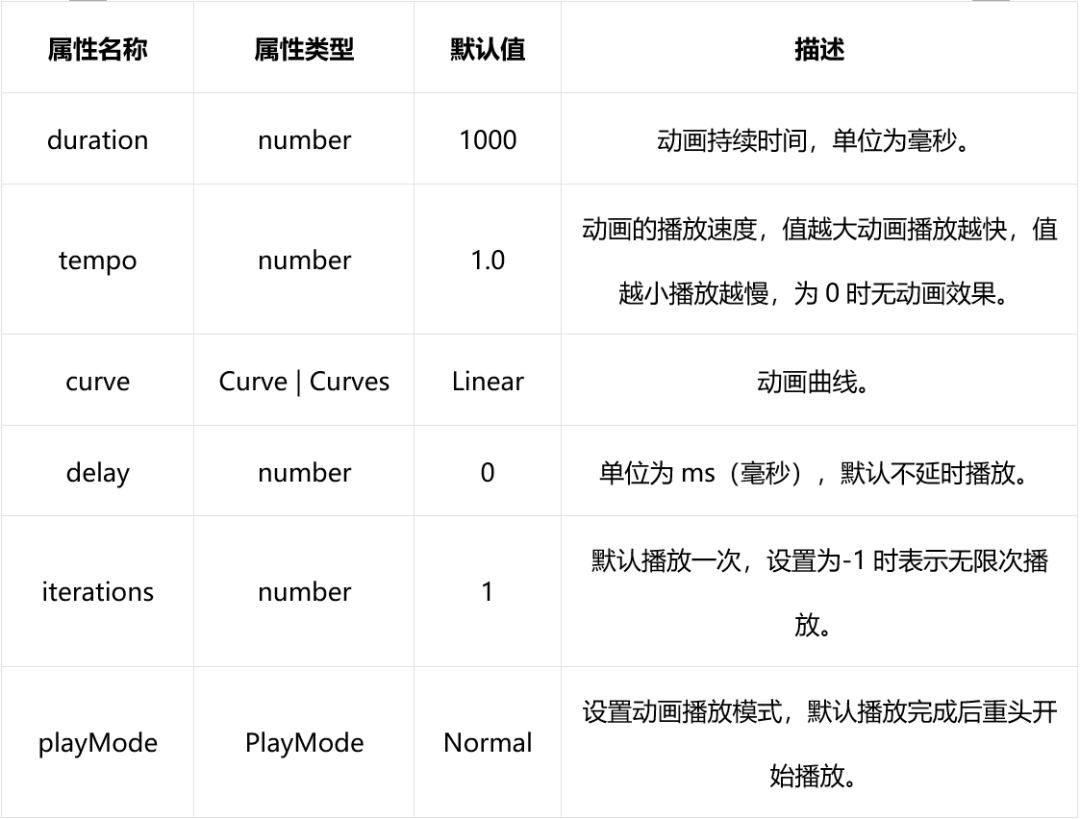
●接口
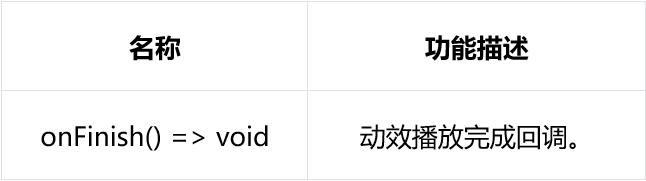
2、动画实现
编写“击拳方块”UI组件,并将组件的相对布局偏移量offset属性,绑定到@state leftY1变量中,那么通过修改leftY1的值即可实现修改组件所在位置。
@State leftY1: string = '50%' @Builder LeftBoxing(offsetY: string) { Image($r('app.media.icon_boxing_left')) .width(144) .height(110) .offset({ x: "-30%", y: offsetY }) .touchable(true) } build() { Stack() { // ..... // 左侧 this.LeftBoxing(this.leftY1) // .....}
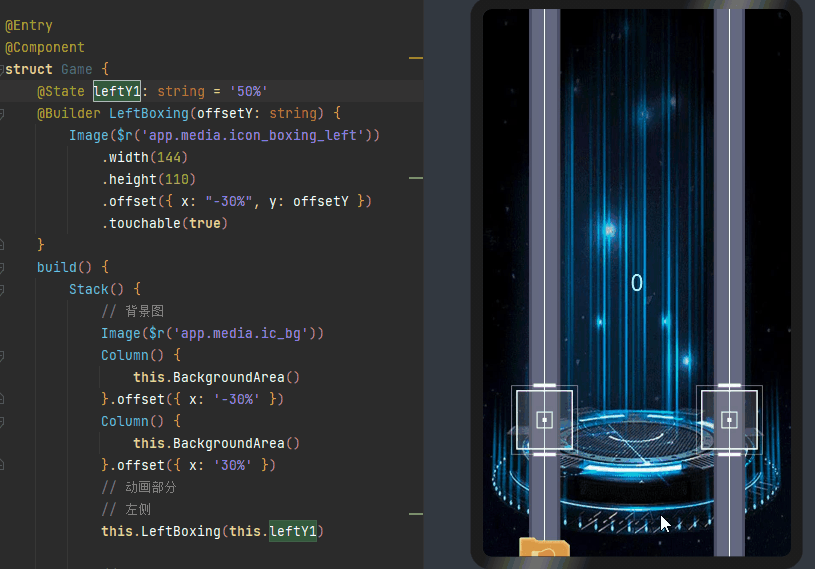
3、创建动画
调用animateTo显式动画来播放动画实现单个“击拳方块”自上而下地移动,再通过设置delay参数实现4个“击拳方块”按顺序分别移动。
async leftAnimate(){ // 设置图标下滑动画 // 动画持续时间 let leftDuration = this.getRandomDuration() this.leftDuration = leftDuration // 延迟时长 let leftDelay = leftDuration / (this.boxingCount - 1) // 设置开始时间 let now = new Date this.animateLeftTimestamp = now.getTime() // 左侧animateTo动画 animateTo({ duration: leftDuration, curve: Curve.Linear,delay:0 * leftDelay ,iterations: 1 }, () => { this.leftY1 = "50%" }) animateTo({ duration: leftDuration, curve: Curve.Linear,delay:1 * leftDelay, iterations: 1 }, () => { this.leftY2 = "50%" }) animateTo({ duration: leftDuration, curve: Curve.Linear,delay:2 * leftDelay, iterations: 1 }, () => { this.leftY3 = "50%" }) animateTo({ duration: leftDuration, curve: Curve.Linear,delay:3 * leftDelay, iterations: 1 }, () => { this.leftY4 = "50%" }) let totalTime = leftDuration + 3 * leftDelay await this.sleep(totalTime) this.resetAnimate(true) this.leftAnimate()}
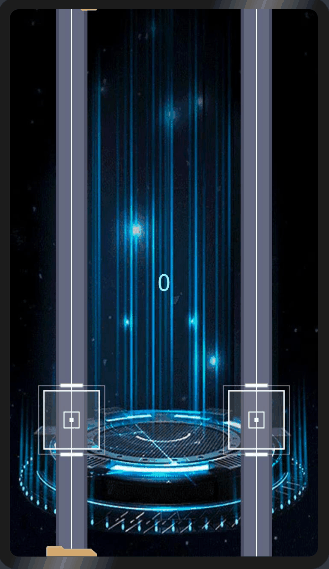
4、设置击中区域监听
设置定时器定时查询当前是否挥拳,若检测到挥拳再通过计算当前动画运行时间来判断“击拳方块”位置,从而执行击中或完美击中的逻辑,以下为监听逻辑。
setScoreListen(){ this.intervalNumber = setInterval(async()=>{ let res = await BoxingGameNAPI.recvMsg(); if(res?.message.length > 0){ if(res.message.includes('left') && !this.leftAnimateLock){ // 检测到左手挥拳 this.judgeLeft() } } },200) }
judgeLeft(){ let nowTime = new Date().getTime() // 首次抵达目标顶部时间 let firstTime = this.animateLeftTimestamp + (this.percentToPoint(this.targetOffsetY)+this.percentToPoint('50%') - this.percentToPoint('10%')) * this.leftDuration // 结束时间 let endTime = this.animateLeftTimestamp + this.leftDuration * 2 if(nowTime > firstTime - 200 && nowTime < endTime){ // 得分时间界限 let leftDelay = this.leftDuration /(this.boxingCount -1 ) let handleTime = (nowTime - firstTime) % leftDelay let judgeTime = this.leftDuration /6 CommonLog.info(TAG,`leftDelay:${leftDelay},handleTime:${handleTime},judgeTime:${judgeTime}`) // 完美击中 if (judgeTime/4 < handleTime && handleTime < (judgeTime *(3/4))) { }else if(handleTime < judgeTime){ // 普通击中 }else{ // 不得分 } }else{ // 未抵达区域 } }
四、击中动画
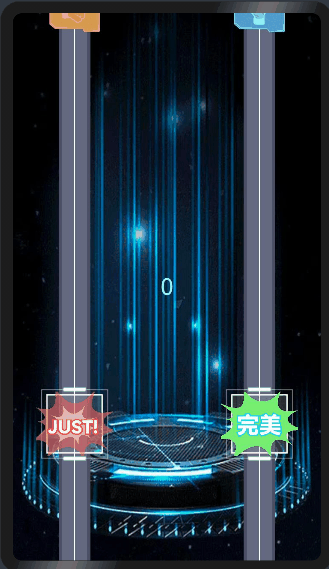
像前文提到的“下落”动画适合使用属性动画,那么当我们需要实现更复杂,如上图的动画效果时,该如何来实现呢?
Lottie介绍
Lottie是一款能够为应用程序添加动画的开源组件,它可以解析AE(After Effects)导出的json文件,让复杂的动画资源轻松运行在应用程序中。如图所示,动画文件通过AE的bodymovin插件将动画转换成通用的json格式描述文件后,应用开发者只需使用Lottie解析json文件,就能将动画绘制出来。
Lottie优点:
1. 只需使用Lottie解析json文件就能实现动画的加载,基本上实现了0代码开发;
2. 应用开发者可以通过修改json文件的参数,将动画运行到不同的应用程序中,实现动画的一次设计多端使用;
3. 应用开发者可从网络如https://lottiefiles.com/直接下载json文件,实时更新动画资源;
4. Lottie基于canvas画布进行基础的2D渲染,让动画流畅度更高;
5. Lottie可以将UX设计师给出的复杂动画效果100%还原到应用程序中 ;
6. Lottie提供了丰富的API,让开发者能轻松控制动画,大大提高了开发效率。
如何使用Lottie?
1.导入Lottie
在Terminal窗口使用npm install @ohos/lottieETS命令下载Lottie,并在页面中导入@ohos/lottieETS,如下:
importlottiefrom'@ohos/lottieETS'
放置动画资源
将After Effects导出的json动画资源文件保存到项目common/lottie路径中,具体路径如下:entry/src/main/ets/MainAbility/common/lottie/animation.json
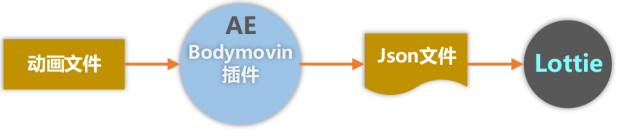
2. 创建Lottie动画
Lottie基于canvas画布进行基础的2D渲染,创建canvas画布后设置相关播放参数即可创建并播放Lottie动画,Lottie更多信息可参考Lottie接口。
创建canvas画布:
@Builder TargetArea(controller:CanvasRenderingContext2D,lottieName:string) { Stack() { Canvas(controller) .aspectRatio(1) .width(300) .offset({ y: this.targetOffsetY }) .onAppear(() => {
}) Animator('__lottie_ets') // declare Animator('__lottie_ets') when use lottie }.height('100%').width(220)}
设置Lottie动画参数:
setLottie(controller:CanvasRenderingContext2D,lottieName:string,animatePath:string){ lottie.loadAnimation({ container: controller, renderer: 'canvas', loop: false, autoplay: false, name: lottieName, path: animatePath, }) lottie.setSpeed(1,lottieName)}
在“下落”动画击拳监听中加入播放不同效果的Lottie动画逻辑:
judgeLeft(){ ...... if(nowTime > firstTime - 200 && nowTime < endTime){ ...... // 完美击中 if (judgeTime/4 < handleTime && handleTime < (judgeTime *(3/4))) { lottie.destroy('animate_left') this.setLottie(this.controllerLeft,'animate_left',this.animatePerfectPath) lottie.play('animate_left') // 播放完美击中动画 // 等动画执行完成后才能进入下一次挥拳判定 this.leftAnimateLock = true setTimeout(()=>{ lottie.stop() lottie.destroy('animate_left') this.leftAnimateLock = false },this.lottieDuration) }else if(handleTime < judgeTime){ // 击中 lottie.destroy('animate_left') this.setLottie(this.controllerLeft,'animate_left',this.animateJustPath) lottie.play('animate_left')// 播放击中动画 this.leftAnimateLock = true setTimeout(()=>{ lottie.stop() lottie.destroy('animate_left') this.leftAnimateLock = false },this.lottieDuration) } }}
五、总结
本文主要讲述了拳击互动游戏中,如何使用属性动画实现简单属性变化的动画效果,如游戏中“击拳方块”自上往下移动;使用Lottie组件实现复杂绚丽的动画效果,如游戏中的击拳效果。
本样例是OpenHarmony知识体系工作组(相关链接在文章末尾)为广大开发者分享的样例。知识体系工作组结合日常生活,给开发者规划了各种场景的Demo样例,如智能家居场景、影音娱乐场景、运动健康场景等。欢迎广大开发者一同参与OpenHarmony的开发,更加完善样例,相互学习,相互进步。
-
定时器
+关注
关注
23文章
3361浏览量
121763 -
动画
+关注
关注
0文章
20浏览量
8759 -
OpenHarmony
+关注
关注
31文章
3927浏览量
20726
原文标题:OpenHarmony有氧拳击之应用端开发
文章出处:【微信号:gh_e4f28cfa3159,微信公众号:OpenAtom OpenHarmony】欢迎添加关注!文章转载请注明出处。
发布评论请先 登录





 如何使用属性动画实现简单属性变化的动画效果
如何使用属性动画实现简单属性变化的动画效果

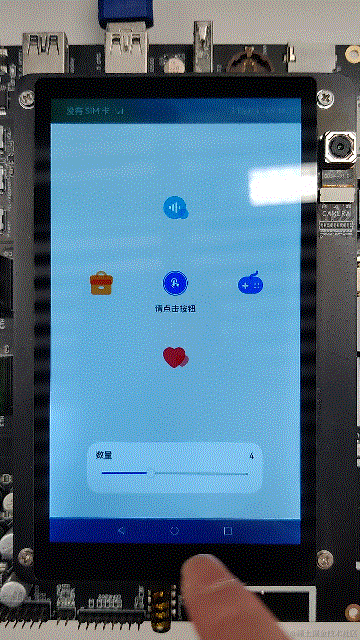
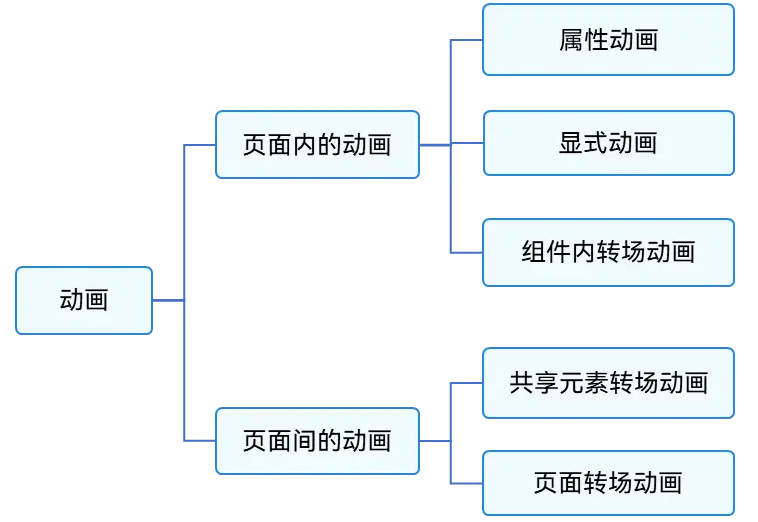
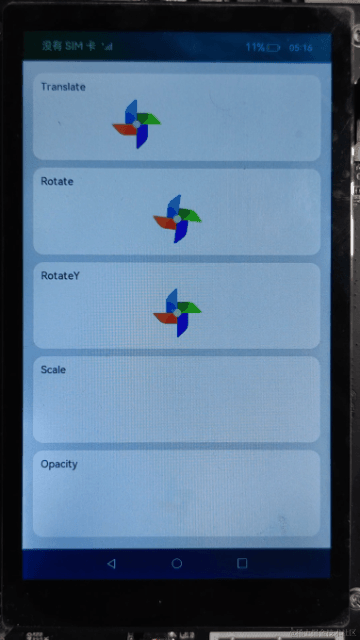











评论